Avec Formize PDF Form Editor, vous pouvez créer des formulaires PDF personnalisés que les utilisateurs peuvent facilement remplir et envoyer depuis leurs appareils numériques.
L'éditeur de formulaires PDF vous permet de
- Ajoutez des champs de formulaire à remplir tels que des zones de texte, des entrées de chiffres et de dates, des cases à cocher, des questions à choix multiples, des listes déroulantes et des listes.
- Insérez un champ de signature afin que les utilisateurs puissent facilement signer leur nom.
- Ajoutez et modifiez le contenu d'un document PDF pour concevoir votre formulaire.
Vous pouvez créer un formulaire à remplir à partir de zéro ou en téléchargeant un document PDF/DOCX/TIFF existant et en le transformant en formulaire PDF à remplir.
Comment créer un formulaire PDF à remplir à partir de zéro
Accédez à la page de l'éditeur et cliquez sur le bouton Créer un formulaire PDF à remplir .
Dans l'éditeur qui s'ouvre, vous verrez un document vierge. Utilisez les outils pour ajouter du texte, des images et des graphiques afin d'ajouter le contenu dont vous avez besoin.
![]()
Ajoutez le texte du document requis.
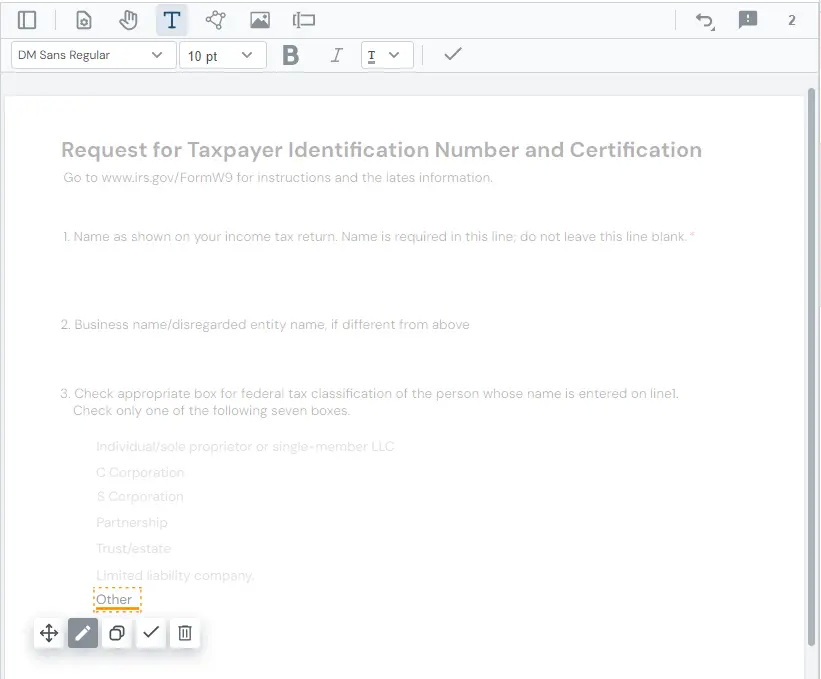
Tracez des lignes graphiques et des primitives pour mettre en valeur visuellement les éléments du formulaire.
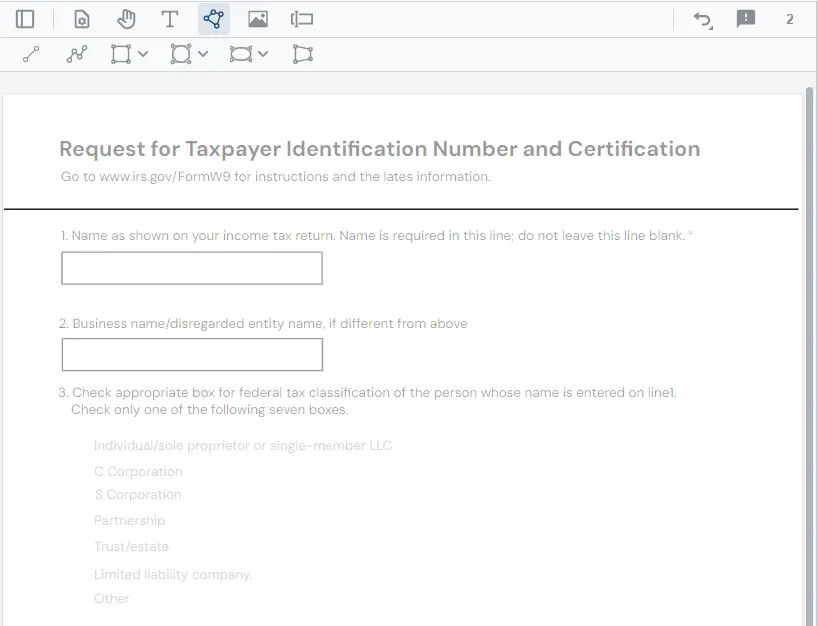
Ajoutez des images et des logos si nécessaire.
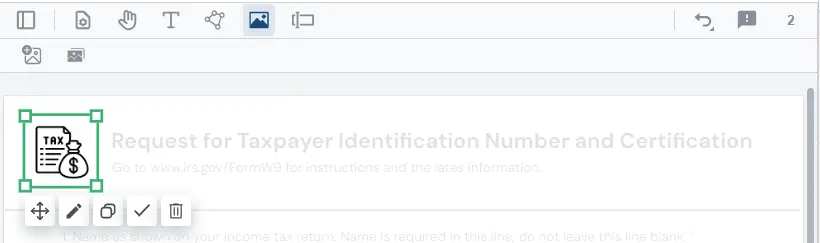
Ajoutez des champs à remplir et placez-les dans les positions appropriées à l'aide des outils d'édition de champs .
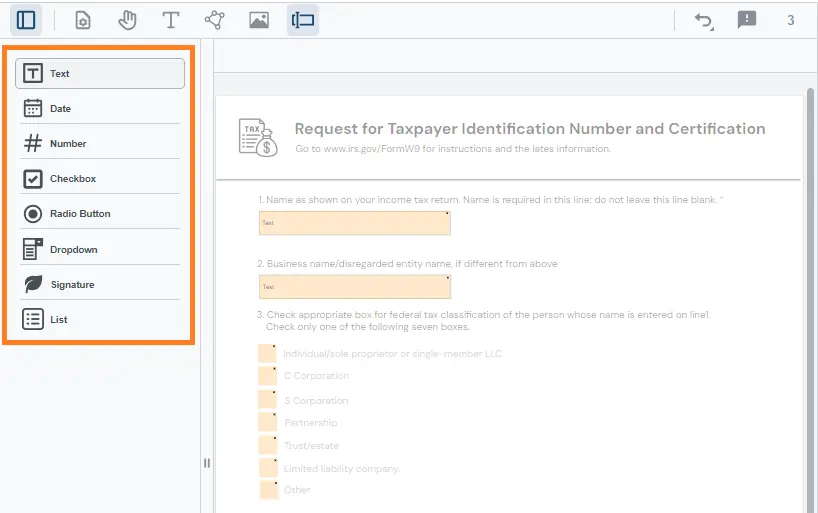
Cliquez sur le bouton Appliquer les modifications pour obtenir un fichier du formulaire PDF à remplir.
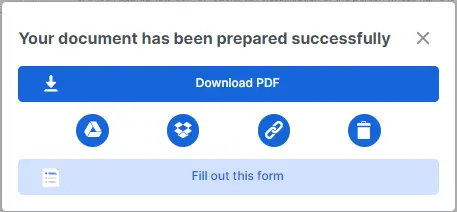
Le lien de téléchargement sera disponible pendant 24 heures. Vous pouvez également le partager en envoyant un lien direct ou un code QR.
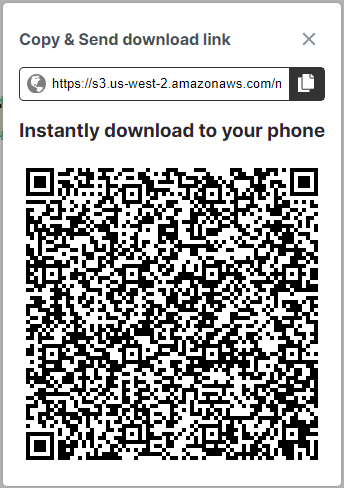
Si nécessaire, vous pouvez enregistrer le fichier dans votre espace de stockage cloud.
Ou ouvrez le formulaire créé dans l'application PDF Form Filler.

Comment convertir un PDF, un DOC ou un TIFF en un formulaire PDF à remplir
Pour ce faire, vous devrez télécharger votre document et ajouter les champs à remplir obligatoires, après quoi vous pourrez recevoir un formulaire PDF à remplir de la même manière que décrit ci-dessus.
Pour plus d'informations, veuillez consulter Comment créer un PDF à remplir